[解決済み]錆がクラッシュし続ける問題を修正する方法は?
![[解決済み]錆がクラッシュし続ける問題を修正する方法は? [解決済み]錆がクラッシュし続ける問題を修正する方法は?](https://luckytemplates.com/resources1/images2/image-6970-0408150808350.png)
Rustに直面すると、起動時または読み込み中にクラッシュし続けます。その後、指定された修正に従って、Rushクラッシュの問題を簡単に停止します…
Google Play Instant Appsは数年前からあり、聞いたことがない可能性があります。Google Playインスタントアプリとは何ですか?簡単に言えば、Googleでは、開発者が基本的な機能を備えたアプリのスリム化されたプレビューを追加できます。アイデアは、ユーザーがアプリをインストールせずにテストできるようにすることです。全体的に、便利な機能。ただし、一部のユーザーはInstantAppsに密接に関連するエラーを受け取り始めました。「インスタントアプリ向けGooglePlayサービスが停止しました」というポップアップが表示され、ほとんど何もできません。
同じエラーで問題が発生した場合は、以下の手順を確認してください。一方、「Google Playサービスが停止しました」というメッセージが表示された場合は、該当するソリューションを提供しているこの記事を確認してください。
目次:
「インスタントアプリ向けGooglePlayサービスが停止しました」エラーをどのように修正しますか?
1.GooglePlayサービスおよび関連サービスからローカルデータをクリアします
まず、デバイスを再起動します。これはトラブルシューティングの最良のスタートであり、多くの問題は簡単な再起動で対処されます。それでも問題が解決せず、引き続きエラーが発生する場合は、GooglePlayサービスとその他のいくつかのGoogleサービスからローカルデータを消去することをお勧めします。
チェックする必要があるGoogleのサービスは、Google Playサービス、Googleサービスフレームワーク、およびGooglePlayストアです。
Androidの前述のサービスからローカルデータをクリアする方法は次のとおりです。

2.GooglePlayサービスからアップデートをアンインストールします
それでも問題が解決しない場合は、GooglePlayサービスからアップデートをアンインストールすることをお勧めします。Google Playサービスは、すべてのアプリをGoogleアカウントに接続し、すべてのサードパーティアプリがマップやWebViewなどのGoogleのサービスにアクセスできるようにするための重要なシステムサービスです。もちろん、結果として、InstantAppsの動作に影響します。
Google Playサービスをアンインストールすることはできません。アンインストールできる場合は、システムが使用できなくなるリスクがあります。できることは、アップデートをアンインストールして、その方法でアプリをリセットすることです。これを行ったら、デバイスを再起動して、問題が解決するかどうかを確認します。
GooglePlayサービスからアップデートをアンインストールする方法は次のとおりです。

3.インスタントアプリを無効にします
これは明らかな解決策です。このオプションはPlayストアの設定に埋め込まれており、デバイスでインスタントアプリとしてWebリンクを開くことを禁止できます。このオプションを無効にすると、エラーのポップが停止し、特定のWebリンクがインスタントアプリではなくWebサイトにつながるようになります。
Androidでインスタントアプリを無効にする方法は次のとおりです。

もちろん、ブラウザでInstant Appsにつながるリンクを開くと、InstantAppsを引き続き使用できます。
4.GooglePlayサービスの最新のAPKをインストールします
次に試すことができるのは、GooglePlayサービスの最新のAPKをインストールすることです。何らかの理由で、Androidがアプリを単独で更新しない場合があり、手動で更新することはできません。残りの唯一のオプションは、サードパーティのWebサイトからAPKをサイドロードしてインストールすることです。
ここではすでにAPKについて詳しく説明しているので、APKとは何か、APKがユーザーエクスペリエンスをどのように改善できるかを確認してください。
AndroidにGooglePlayサービスの最新のAPKをインストールする方法は次のとおりです。
5.インスタントアプリ用のGooglePlayサービスをアンインストールします
インスタントアプリ機能は2017年にテストを開始し、Google Playサービスに組み込む前は、この機能には、インスタントアプリ用のGooglePlayサービスと呼ばれる別のサービスがありました。まさに問題を引き起こしているもの。
したがって、2021年には、InstantAppsがGooglePlayサービスの一部になっているため、このサービスは表示されないはずです。ただし、Androidの古いバージョンが長期間更新されていないデバイスを使用している場合は、サービスがまだ存在している可能性があります。そして、おそらく手元の問題を解決するためにそれをアンインストールする必要があります。理想的には、GooglePlayサービスの最新の互換性のあるバージョンも入手できます。
AndroidでInstantApps用のGooglePlayサービスをアンインストールする方法は次のとおりです。

明らかなセキュリティ上の理由から、FindMyDeviceを再度有効にすることを忘れないでください。
6.Googleアカウントを削除して再度追加します
もう1つの実行可能な解決策は、Googleアカウントを削除して再度追加することです。Androidスマートフォンのすべてが、サインインに使用したアカウントで統合されます。問題が続く場合は、アカウントを削除することで問題に対処できます。アカウントを削除してもデータが失われることはないため、これは工場出荷時のリセットの前に行われますが、メッセージ、通話履歴、システム設定を復元できるように、必ずすべてをバックアップしてください。
AndroidでGoogleアカウントを削除および追加する方法は次のとおりです。

セーフモードで起動して、問題が発生するかどうかを確認することもできます。そうでない場合は、最近インストールしたアプリをアンインストールして、改善点を確認してください。エラーが引き続き表示される場合は、以下で説明するように、デバイスを工場出荷時にリセットしてください。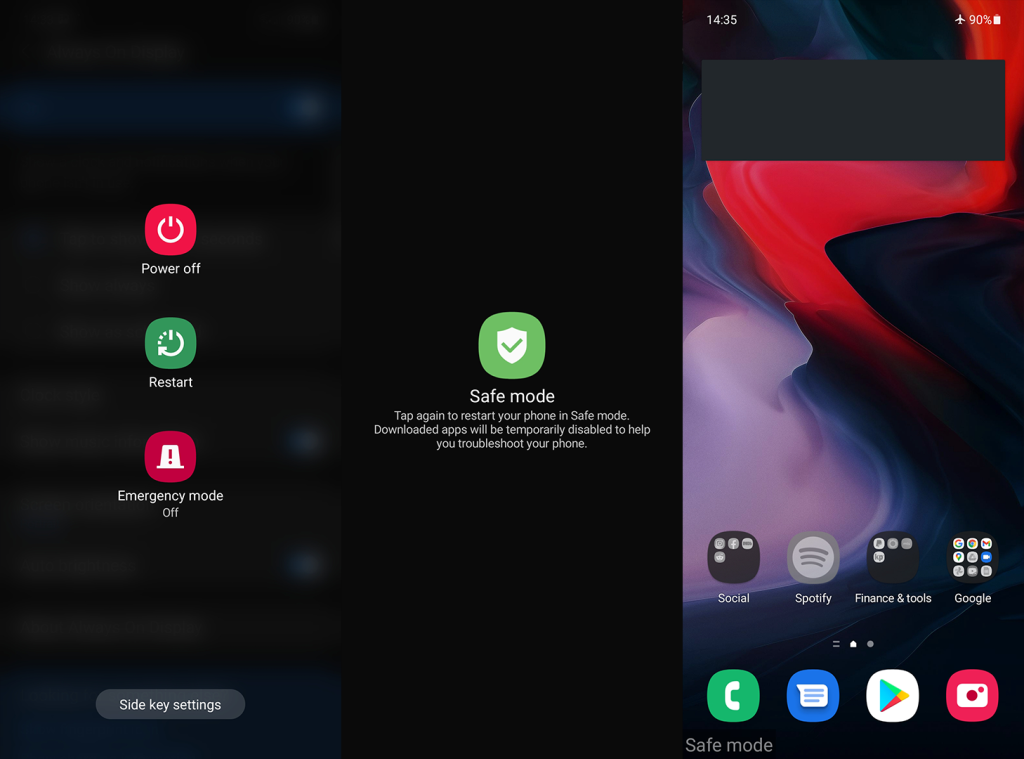
7.Androidを工場出荷時の設定にリセットします
最後に、前の手順のいずれもうまくいかなかった場合は、工場出荷時のリセットのみを提案できます。面倒ですが、最近ではデバイスをリセットする手順がはるかに高速になっています。もちろん、インターネットが遅く、復元するデータがたくさんある場合を除きます。ここで、データをバックアップする方法を学びます。
多くの場合、システムの問題は定期的なトラブルシューティング手順では修正できず、デバイスを正常に動作させるにはきれいな状態が必要です。これは、主要なシステム更新の後に特に推奨されます。これは、その移行によって問題が発生することが多いためです。経験則として、新しいAndroidバージョンを入手したらすぐに、すべてをバックアップし、スマートフォンをリセットして、起こりうる問題を回避します。
そのことを念頭に置いて、いくつかの簡単な手順でAndroidを工場出荷時の設定にリセットする方法を次に示します。

こちらからGoogleサポートに問題を報告することもできます。そして、その点で、この記事を締めくくることができます。読んでいただきありがとうございます。ここで提供した手順で問題を解決できたかどうかをお知らせください。コメントセクションはすぐ下にあります。
Rustに直面すると、起動時または読み込み中にクラッシュし続けます。その後、指定された修正に従って、Rushクラッシュの問題を簡単に停止します…
Intel Wireless AC 9560 コード 10 の修正方法について詳しく解説します。Wi-Fi および Bluetooth デバイスでのエラーを解決するためのステップバイステップガイドです。
Windows 10および11での不明なソフトウェア例外(0xe0434352)エラーを修正するための可能な解決策を見つけてください。
Steamのファイル権限がないエラーにお困りですか?これらの8つの簡単な方法で、Steamエラーを修正し、PCでゲームを楽しんでください。
PC での作業中に Windows 10 が自動的に最小化される問題の解決策を探しているなら、この記事ではその方法を詳しく説明します。
ブロックされることを心配せずに学生が学校で最もよくプレイするゲーム トップ 10。オンラインゲームの利点とおすすめを詳しく解説します。
Wordwallは、教師が教室のアクティビティを簡単に作成できるプラットフォームです。インタラクティブな体験で学習をサポートします。
この記事では、ntoskrnl.exeの高いCPU使用率を解決するための簡単な方法を紹介します。
VACを修正するための解決策を探していると、CSでのゲームセッションエラーを確認できませんでした:GO?次に、与えられた修正に従います
簡単に取り除くために、ソリューションを1つずつ実行し、Windows 10、8.1、8、および7のINTERNAL_POWER_ERRORブルースクリーンエラー(0x000000A0)を修正します。


![[フルガイド]Steamのファイル権限の欠落エラーを修正する方法は? [フルガイド]Steamのファイル権限の欠落エラーを修正する方法は?](https://luckytemplates.com/resources1/images2/image-1234-0408150850088.png)



![[解決済み]Ntoskrnl.Exe高CPU使用率Windows10 [解決済み]Ntoskrnl.Exe高CPU使用率Windows10](https://luckytemplates.com/resources1/images2/image-5920-0408150513635.png)

